谷歌浏览器怎么清理缓存数据
发布:2023-03-13 11:04更新:2024-01-31 16:11来源:网络整理人气:177次
当我们用谷歌浏览器网页访问时,自然而然的就会留下一些缓存数据,一朝一夕不清理就会招致谷歌浏览器运转速度变慢,那么谷歌浏览器怎么清理缓存数据,下面就给大家介绍一下谷歌浏览器清理缓存数据方法,一起来了解一下吧。
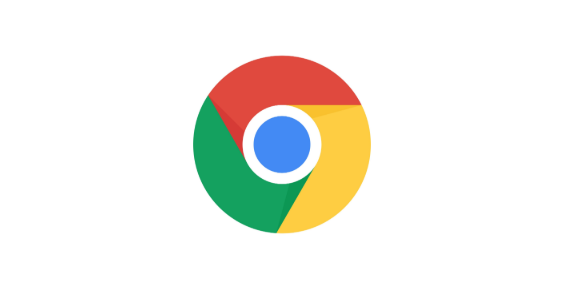
谷歌浏览器怎么清理缓存数据
电脑版
1、打开谷歌浏览器,点击右上角的三个点。
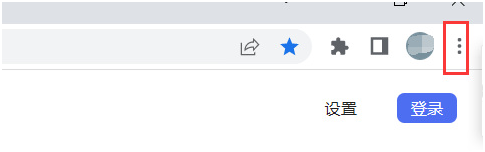
2、在弹出来的界面,我们选择“更多工具”,在选择“清除浏览器缓存”。
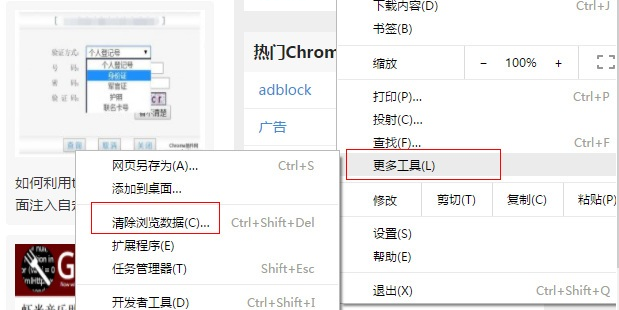
3、这个时候,就来到了清楚浏览器缓存的勾选设置界面,如果没有特殊要求,直接全选,然后点击清理即可。不过这样清理过后,整个浏览器就没有任何你使用过的痕迹,用起来会比较不顺手,还有更多设置,我们往下看。
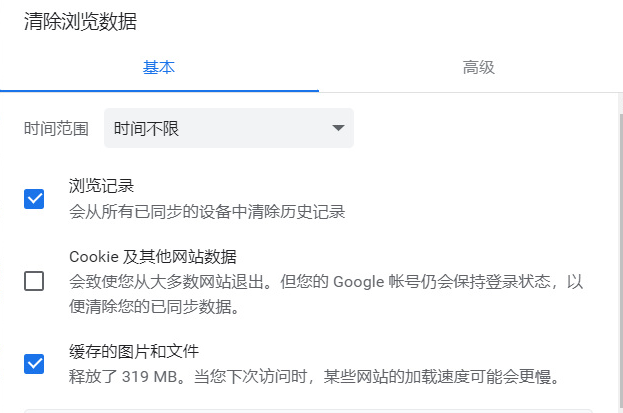
4、大家可以选择按时间清理缓存,或者勾选你想要清理的那一部分即可。
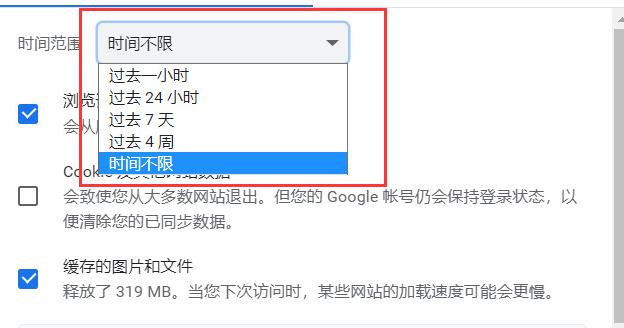
5、在高级设置里面,还有更加精细话的缓存清理的勾选选项,大家可以点开看一下,以免清理到了自己想要保留的内容。
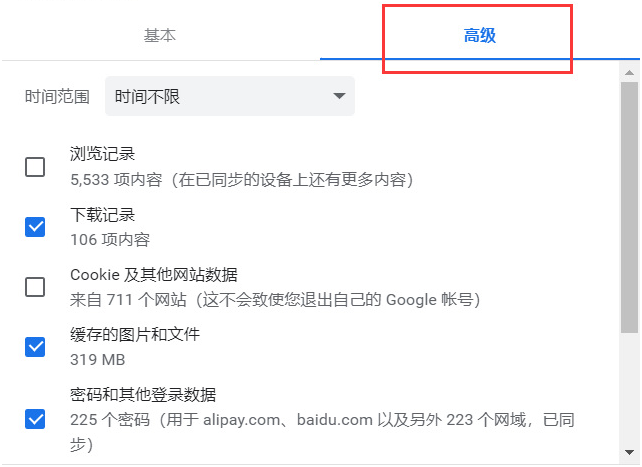
6、所有设置都勾选好过后,我们再点击清理数据按钮,即可清理掉。
手机版
1、打开谷歌浏览器,然后点击下面三点,然后再点击历史记录。
2、点击清除浏览数据。
3、再点击下方的清除浏览器缓存。
4、再次确定,就可以完成缓存清除了。
清理网页缓存快捷键
1、每次清理谷歌浏览器缓存总是需要繁琐的进到设置里面,不如使用快捷键来得方便。
2、默认快捷键:ctrl+shift+del。
3、快捷键用得好可以事半功倍。
以上就是谷歌浏览器怎么清理缓存数据的全部内容,更多软件资讯请继续关注笨笨游戏!
-
 谷歌浏览器
2023-02-03
谷歌浏览器
2023-02-03
简介: 谷歌浏览器英文名又叫Google chrome,是由美国著名互联网公司Google研发的一款多功能网络浏览器,它在全球拥有上亿的真实用户,不仅界面简单易用,而且性能稳定强大,页面访问效率极高很少报错,同时它软件体积也是在诸多浏览器中性价比最高的一款,基本上在国内主流的浏览器都是采用与谷歌浏览器相同内核或者在其基础上去做二次开发的,因此可见谷歌浏览器在网络浏览器中霸主的地位,今天笨笨游戏小编给大家带来了电脑版/安卓版/IOS版的免费下载,并做了谷歌浏览器性能特点的全面介绍,一起看下吧。
查看详情












